Dell OptiPlex 755 User Manual
Page 250
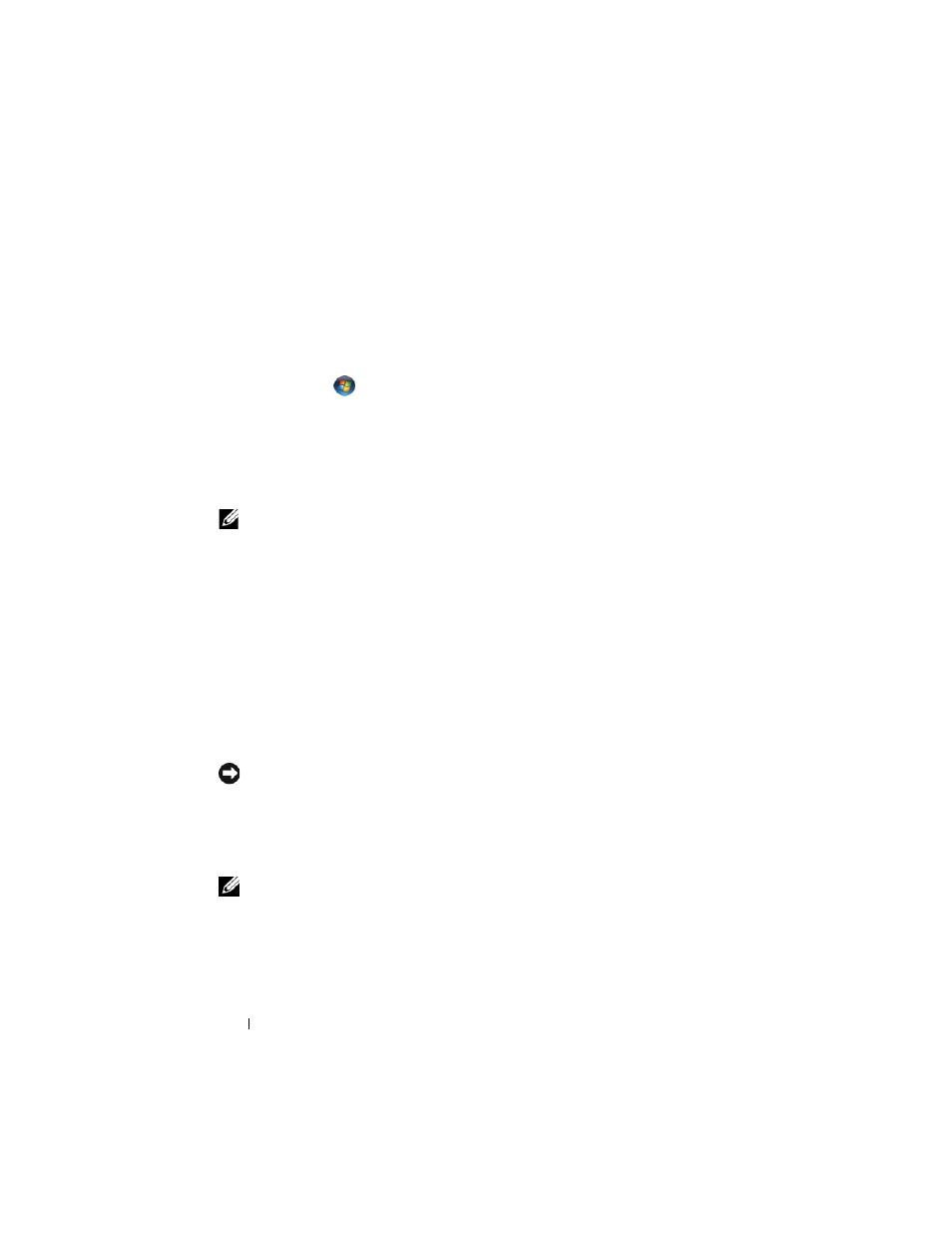
250
Snelle referentiegids
Windows XP:
1 Klik op Start→ Alle programma's→ Accessoires→ Systeemwerkset→
Systeemherstel.
2 Klik op De laatste herstelbewerking ongedaan maken en klik op Volgende.
Windows Vista:
1 Klik op Start
.
2 Type Systeemherstel in het venster Zoeken starten en druk op
3 Klik op De laatste herstelbewerking ongedaan maken en klik op Volgende.
Systeemherstel inschakelen
N.B.
Windows Vista deactiveert Systeemherstel niet, ook niet als er weinig
schijfruimte beschikbaar is. De volgende stappen zijn daarom alleen op Windows
XP van toepassing.
Als u Windows XP opnieuw installeert terwijl er minder dan 200 MB vaste-
schijfruimte vrij is, wordt Systeemherstel automatisch uitgeschakeld.
U kunt als volgt zien of Systeemherstel is ingeschakeld:
1 Klik op Start→ Configuratiescherm→ Prestaties en onderhoud→
Systeem.
2 Klik op het tabblad Systeemherstel en zorg ervoor dat Systeemherstel
uitschakelen is uitgevinkt.
Dell™ PC Restore en Dell Factory Image Restore gebruiken
KENNISGEVING:
Door het gebruik van Dell PC Restore of Dell Factory Image
Restore worden de gegevens op de vaste schijf permanent verwijderd, evenals alle
(stuur)programma´s die zijn geïnstalleerd nadat u de computer ontving. Maak indien
mogelijk een back-up van uw gegevens voordat u deze opties gebruikt. Gebruik PC
Restore of Dell Factory Image Restore alleen indien Systeemherstel het probleem
met het besturingssysteem niet heeft verholpen.
N.B.
Dell PC Restore van Symantec en Dell Factory Image Restore zijn in sommige
landen of op sommige modellen computers mogelijk niet aanwezig.
